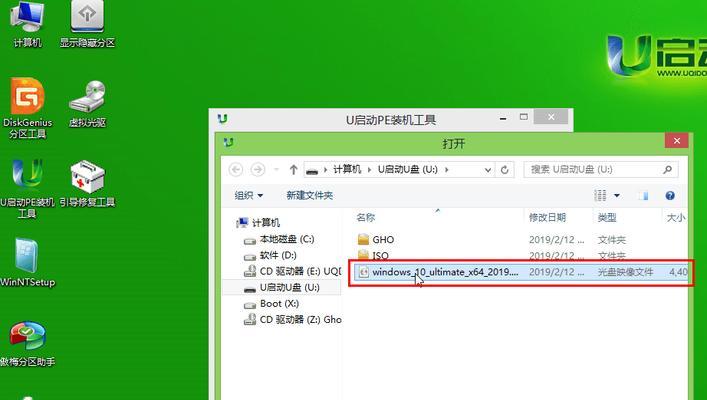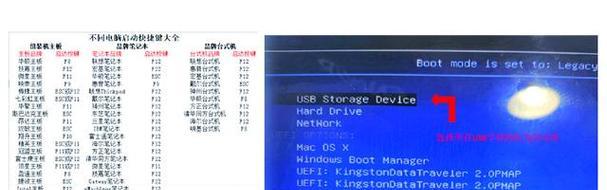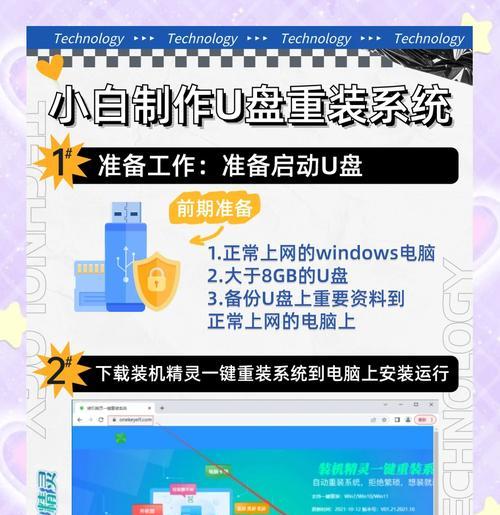在使用电脑的过程中,我们有时候需要重装操作系统来解决各种问题,比如系统崩溃、病毒感染等。而以往的重装方式通常需要使用U盘,操作步骤繁琐且耗时。本文将介绍一种无需使用U盘的方法,轻松快捷地重装Win10系统,让你告别U盘烦恼。
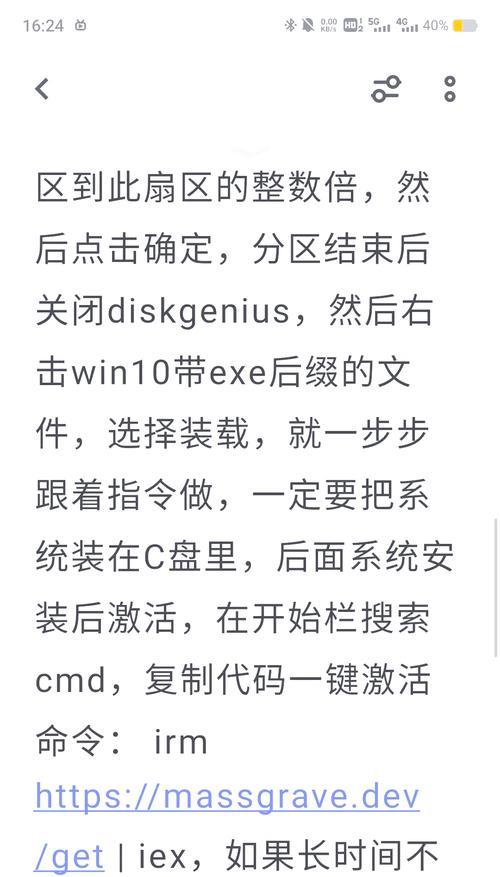
一、准备工作
在开始系统重装之前,我们需要做一些准备工作。确保你的电脑已连接到互联网,并且能够正常访问网页。备份好你的重要文件和数据,以免丢失。确认你已获得了合法的Win10系统镜像文件。
二、下载并运行Windows媒体创建工具
在准备好上述材料后,我们需要下载并运行Windows媒体创建工具。这个工具将帮助我们创建一个启动U盘,在重装系统时起到关键作用。打开浏览器,搜索并下载Windows媒体创建工具。

三、选择创建媒体选项
下载完成后,双击运行该工具。在弹出的窗口中,选择“创建安装介质(USB闪存驱动器、DVD或ISO文件)”,然后点击“下一步”。
四、选择语言和系统版本
在接下来的窗口中,我们需要选择语言、体系结构和版本。根据自己的需求进行选择,并点击“下一步”。
五、选择媒体类型
在这一步中,我们需要选择媒体类型,也就是我们要创建的启动U盘。选择“USB闪存驱动器”后,点击“下一步”。

六、选择要使用的USB驱动器
接下来,从下拉列表中选择要用来创建启动U盘的USB驱动器。确保选择正确的驱动器后,点击“下一步”。
七、创建启动U盘
在这一步中,工具将开始创建启动U盘。请耐心等待直到创建过程完成。
八、重启电脑并进入BIOS设置
重启电脑后,进入BIOS设置。不同品牌的电脑进入BIOS的方法不同,可以通过搜索获取相应的方法。进入BIOS设置后,将启动项设置为U盘优先启动。
九、启动U盘安装系统
重启电脑后,U盘将自动启动。按照屏幕上的指示操作,选择相应的语言、时区等,然后点击“下一步”。
十、选择安装类型
在这一步中,我们需要选择安装类型。如果要清空硬盘并重新安装系统,请选择“自定义:仅安装Windows(高级)”选项。
十一、选择要安装的硬盘
在这一步中,选择要安装系统的硬盘。确保选择正确的硬盘后,点击“下一步”。
十二、等待安装完成
在这一步中,系统将开始安装。请耐心等待,直到安装过程完成。
十三、设置个人偏好
安装完成后,系统将引导你设置个人偏好,比如语言、账户等。按照屏幕上的指示操作,完成设置。
十四、更新驱动程序和软件
系统安装完成后,我们还需要更新驱动程序和软件。通过WindowsUpdate功能进行更新,确保系统能够正常运行。
十五、恢复个人文件和数据
最后一步,我们可以恢复之前备份的个人文件和数据。通过外部存储设备将它们导入系统,并确保一切完好无损。
通过本文介绍的方法,我们可以轻松快捷地重装Win10系统,不再需要使用U盘。这种方法操作简单,耗时短,适用于各种Win10系统版本。希望本文能够帮助到有需要的读者,让系统重装变得更加便捷。